Доброго времени суток! Сегодня я хочу поделиться с вами способом проверки работоспособности микрофона на вашем компьютере или ноутбуке. В процессе проверки могут возникнуть две основные проблемы:
- Если микрофон не реагирует на звук, вам нужно убедиться, что он правильно подключен. Для более подробной информации обратитесь к инструкции для Windows 10 и Windows 11.
- Если микрофон работает, но звука нет, возможно, проблема в подключении динамиков или наушников. В этом случае обратитесь к данной инструкции (ссылка) для устранения неполадок.
Я предварительно отметил проблемы, с которыми может столкнуться любой. Так что если у вас возникли проблемы, не беспокойтесь, все решается быстро – поэтому прочитайте статьи и ссылки выше. В любом случае вы всегда можете задать свой вопрос в комментариях, и я помогу вам.
Способ 1: Панель управления

Для того чтобы узнать, работает ли микрофон на любой версии Windows (XP, 7, 8, 10 или 11), можно воспользоваться панелью управления. Для доступа туда существует несколько способов:
- Если у вас установлена Windows 7 или XP, то достаточно просто нажать на кнопку «Пуск». В Windows 10 и 11 разработчики почему-то решили скрыть эту панель, хотя она является основной в операционной системе. В других версиях Windows можно воспользоваться функцией поиска и ввести название «Панель управления» в строку поиска.

- Другой вариант — это работать с кнопками и R . Здесь есть один маленький хитрость, нужно сначала удерживать первую кнопку, а затем нажимаем на вторую (при этом первую не отпускаем). После этого появится окно, куда нужно ввести команду:

- Находим в правом верхнем углу надпись «Просмотр» и выбираем режим «Крупные значки». Затем ищем значок динамика и переходим в раздел «Звук».

- Открываем вкладку «Запись». Здесь отображаются доступные устройства записи звука. Обычно устройство «Realtek» отвечает за подключение микрофона к встроенной звуковой карте. Если ваш микрофон выключен, то щелкните правой кнопкой мыши и выберите опцию «Включить». Если устройства записи не отображаются вообще, то щелкните правой кнопкой мыши на пустом месте и поставьте галочку напротив «Показать отключенные устройства».

- Попробуйте что-нибудь сказать или спеть, и вы увидите, как меняется уровень звука.

- Для прослушивания вашего голоса перейдите во вкладку «Прослушать», выберите «Прослушать с данного устройства» и нажмите «Применить». Затем вы сможете услышать звук через динамики. Если звука нет, то есть две возможности. Во-первых, возможно, у вас не подключены или не работают динамики. Проверьте уровень громкости в правом нижнем углу экрана. Во-вторых, возможно, у вас неправильно подключено устройство для ввода звука.

Способ 2: Запись голоса
В ОС имеется специальная утилита, которая позволяет осуществлять запись аудио с помощью подключенного микрофона.
- Для Windows 10 откройте «Пуск» и найдите приложение «Запись голоса» в основных программах под буквой «З». В Windows 7 оно также находится в «Пуск» — «Все программы» — «Стандартные» — «Звукозапись».

- Вас ждет предупреждающее окно, в котором необходимо дать согласие на использование встроенного микрофона.
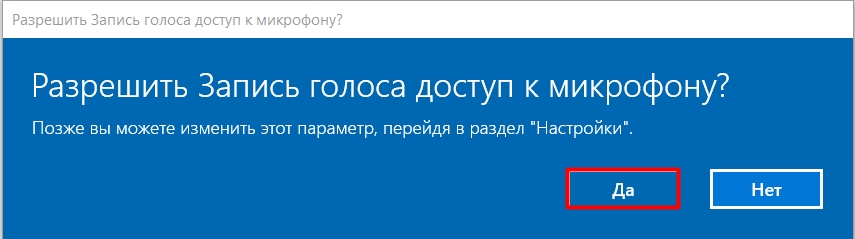
- Кликаем на иконку микрофона.
- Начинаем говорить. Когда закончим, нажмем на квадрат, чтобы остановить запись.

- Если нажать на кнопку «Play», то откроется окно с записью.

Способ 3: Skype
- Вам необходимо кликнуть на значок трех точек рядом с вашим именем и аватаром. После этого откроется окно, в котором нужно выбрать вкладку «Настройки».

- На левой стороне выбираем категорию «Звук и видео». После этого прокручиваем вниз в правой части окна до тех пор, пока не найдем раздел «Микрофон». Начните произносить что-то в микрофон – уровень громкости должен начать двигаться.

- Если уровень не меняется, попробуйте нажать на выбранный микрофон и установить устройство ввода, которое вы используете в качестве микрофона. Также убедитесь, что выбрано правильное устройство для вывода звука.

- Для того чтобы попробовать, можно воспользоваться бесплатным пробным звонком. Сначала необходимо нажать кнопку «Проверка звука» — в этот момент должна раздаться музыка из динамиков. Если музыка звучит, значит динамики или наушники подключены и настроены правильно. Затем следует нажать кнопку проверки. Женский голос подскажет, что нужно делать. В конце концов, вы должны услышать свой голос.

Способ 4: Параметры
Этот метод исключает возможность прослушивания звука с устройства ввода, однако можно наблюдать изменение уровня громкости. Также здесь есть возможность изменить громкость самого микрофона.
- Откройте меню «Пуск» и выберете «Параметры».

- Необходимо найти раздел с названием «Система».
- Затем переходим во вкладку «Звук» и прокручиваем до пункта проверки. Попробуйте что-то сказать вслух — вы должны заметить изменение в синей полоске.

- Если зайти в настройки устройства, то можно выбрать опцию «Провести тест». Затем изменяйте уровень громкости входного устройства для настройки.




